Windows 11 上市不到一年,于 2021 年 10 月首次亮相,以各种版本的形式向公众提供。 对于仅使用 Windows 11 浏览 Internet 或执行基本任务的人来说,版本可能无关紧要。 但是,如果您有兴趣对您的操作系统进行更多控制,那么版本可能很重要。
这是因为每个版本都提供了独特而不同的东西。 它有自己的专业化,可能会使特定的用户受益。 但是有什么区别呢?
这篇文章重点介绍了各种 Windows 11 版本的主要区别,以便您可以就购买哪个许可证做出明智的决定。 在我们深入研究之前,请允许我们清除公众可能似乎有的任何困惑。
Windows 版本与版本
Windows 11 提供以下七个版本:
Windows 11 家庭版
Windows 11 专业版
Windows 11 专业版工作站
Windows 11 专业教育版
Windows 11 教育版
Windows 11 企业版
Windows 11 SE
但是,这些版本与其版本无关。 版本通过一系列整数或字母数字标识符来识别。 例如,在 Windows 10 的情况下,一个版本在 Windows 名称的末尾被归类为“1903”或“1909”后缀。
然而,微软随后通过包含字母改变了他们表示版本的方式。 例如,随后的 Windows 10 版本更改为“20H2”而不是“2009”。
总而言之,操作系统的完整含义可以是“Windows 11 Pro for Workstations version 22H2”。
也就是说,可以通过升级或降级操作系统来更改版本,例如,通过 Windows Update 安装更新。 但是,操作系统版本不能那样工作。 相反,它们取决于所使用的许可证类型。
激活 Windows 操作系统时,请使用许可证或密钥。 这可以是批量许可证或常规许可证,这决定了这是商业版还是消费者版操作系统。
商业与消费者 Windows 操作系统
尽管操作系统中没有定义您的机器使用哪种类型的许可证,但最好知道。 此信息对企业消费者最有用,因为当从原始 PC 腾出时,批量许可证通常可以在另一台计算机上重复使用。
Windows 的商业版适用于批量许可证。 这些可以是以下内容:
专业版
工作站专业版
企业版
教育版
SE 版
而消费者版可以通过 OEM 安装、零售许可证或使用媒体创建工具获得。 这些可以是以下内容:
家庭版
专业版
工作站专业版
企业版
教育版
正如我们所提到的,版本的类型取决于安装它的方法,这意味着可以通过更改安装方法或更改其许可证来更改 Windows 版本。
下表说明了对许可证密钥的更改如何影响操作系统的版本:
| 更改前的版本 | 更改 | 更改改后的版本 |
| 消费者 – 专业版 | 升级到企业版 | 消费者 – 专业版 |
| 消费者 – 专业版 | 更换为专业版的批量许可证 | 商业 – 专业版 |
| 消费者 – 家庭版 | 升级到专业版 | 消费者 – 专业版 |
| 消费者 – 家庭版 | 使用零售专业版替换 | 消费者 – 专业版 |
| 商业 – 专业版 | 使用零售专业版替换 | 消费者 – 专业版 |
| 商业 – 专业版 | 替换为企业的批量许可证 | 商业 – 企业版 |
对许可证应用更改之前和之后的操作系统版本
Windows 11 版本的类型
现在让我们继续看看不同 Windows 版本之间的差异。在我们深入探讨这些版本之间的主要区别之前,这里是它们的功能摘要:
| 功能 | 家庭版 | 专业版 | 工作站专业版 | 企业版 | 教育版 | SE |
| 支持的内存(最大) | 4GB (32bit) 128GB (64bit) | 4GB (32bit) 2TB (64bit) | 4GB (32bit) 6TB(64bit) | 4GB (32bit) 6TB (64bit) | 4GB (32bit) 2TB(64bit) | |
| 初始设置需要 Microsoft 帐户 | ✓ | |||||
| Windows 11 处于 S 模式选项 | ✓ | |||||
| 仅限云管理 | ✓ | |||||
| 只有 IT 管理员可以安装应用程序 | ✓ | |||||
| 需要 OneDrive 云存储 | ✓ | |||||
| 预装 Microsoft Office | ✓ | |||||
| 仅提供预安装(无可用映像) | ✓ | |||||
| 运行所有 Windows 应用程序 | ✓ | ✓ | ✓ | ✓ | ✓ | |
| Microsoft Store | ✓ | ✓ | ✓ | ✓ | ✓ | |
| 针对低内存和小屏幕设备进行了优化 | ✓ | |||||
| 远程桌面 | ✓ | ✓ | ✓ | ✓ | ||
| Hyper-V 虚拟化 | ✓ | ✓ | ✓ | ✓ | ||
| Windows 沙盒 | ✓ | ✓ | ✓ | ✓ | ||
| 弹性文件系统 (ReFS) | ✓ | ✓ | ✓ | |||
| Bitlocker 设备加密 | ✓ | ✓ | ✓ | ✓ | ||
| 设备加密 | ✓ | ✓ | ✓ | ✓ | ✓ | |
| 查找我的设备 | ✓ | ✓ | ✓ | ✓ | ✓ | |
| 防火墙和网络保护 | ✓ | ✓ | ✓ | ✓ | ✓ | |
| 互联网保护 | ✓ | ✓ | ✓ | ✓ | ✓ | |
| 家长控制和保护 | ✓ | ✓ | ✓ | ✓ | ✓ | |
| 安全引导 | ✓ | ✓ | ✓ | ✓ | ✓ | |
| Windows Hello | ✓ | ✓ | ✓ | ✓ | ✓ | |
| Windows 信息保护 (WIP) | ✓ | ✓ | ✓ | ✓ | ||
| Windows 安全 | ✓ | ✓ | ✓ | ✓ | ✓ | |
| 分配访问 | ✓ | ✓ | ✓ | ✓ | ||
| 动态配置 | ✓ | ✓ | ✓ | ✓ | ||
| 使用 Azure 进行企业状态漫游 | ✓ | ✓ | ✓ | ✓ | ||
| 组策略 | ✓ | ✓ | ✓ | ✓ | ||
| 自助服务终端模式设置 | ✓ | ✓ | ✓ | ✓ | ||
| 适用于企业的 Microsoft Store | ✓ | ✓ | ✓ | ✓ | ||
| 移动设备管理 | ✓ | ✓ | ✓ | ✓ | ||
| 支持活动目录 | ✓ | ✓ | ✓ | ✓ | ||
| 支持 Azure Active Directory | ✓ | ✓ | ✓ | ✓ | ||
| 企业版 Windows 更新 | ✓ | ✓ | ✓ | ✓ | ||
| AppLocker | ✓ | ✓ | ✓ | ✓ | ||
| 持久内存 | ✓ | ✓ | ✓ | |||
| 中小型企业直通车 | ✓ | ✓ | ✓ | |||
| 服务时间表 | 自发布之日起 24 个月 | 自发布之日起 24 个月 | 自发布之日起 24 个月 | 自发布之日起 36 个月 | 自发布之日起 36 个月 |
注意:Windows 11 SE 的所有功能均未公开提供,因此 SE 版本上的信息可能不准确。
查看更多有关于 #Windows 11 的文章。
转载请注明来源:Windows 11 家庭版、专业版、企业版、教育版、SE 版之间的区别
本文永久链接地址:https://aww255.com/post/109.html
-

Win10系统添加开机启动项的步骤
-

麒麟系统命令行常用快捷键介绍
-

银河麒麟桌面操作系统进不去系统怎么备份用户数据 Livecd备份数据教程
- 七类网线水晶头接法制作步骤教程图解
- Win10安装打印机驱动程序失败提示“试图将驱动程序添加到存储区时遇到问题”解决方法
- Windows系统如何更改软件安装默认位置
- 禁用Windows Update服务,Windows10和11自动更新彻底关闭方法
- 电脑配置如何使用命令查看
- 国产麒麟系统开机没有网络需要点一下这个设置
- 显示this application has requested the runtime to terminate it in an unusual way.问题的简单分析
- 解决打印作业滞留在打印队列中的问题 (Windows)
- 苹果MAC系统安装Alien Skin Eye Candy 软件 提示“已损坏,无法打开”,处理方法
- 栏目导航
- 最新文章
-
-

Win10系统添加开机启动项的步骤
右击开始点运行或按下Win+R,弹出运行窗口输入shell:startup点确定跳出这个文件夹。C:\Users\Adm...
-

麒麟系统命令行常用快捷键介绍
基本快捷键如下:Ctrl+C:终止当前正在运行的命令。当命令卡住或不想继续执行时,可以使用此快捷键强制终止。Ctrl...
-

银河麒麟桌面操作系统进不去系统怎么备份用户数据 Livecd备份数据教程
编写人:张展鹏编写日期:2023/11/27一.操作前准备准备好系统盘和存放数据的光盘或者u盘(有网络的机器登录网页邮箱...
-

七类网线水晶头接法制作步骤教程图解
技发展越来越迅速,我们目睹了综合布线行业的更新迭代,最开始常用的五类线、超五类线渐渐被六类线、超六类、七类线所取代,今天...
-

Win10安装打印机驱动程序失败提示“试图将驱动程序添加到存储区时遇到问题”解决方法
一、问题描述:在安装打印机驱动时,出现错误提示“试图将驱动程序添加到存储区时遇到问题”。多次尝试解决未果,经过多方查找并...
-
- 热门文章
-
-

国产麒麟系统开机没有网络需要点一下这个设置
问题描述: 一台国产电脑网线连接正常,打开网页后显示无法访问,那么是...
-

苹果MAC系统安装Alien Skin Eye Candy 软件 提示“已损坏,无法打开”,处理方法
安装 EyeCandy7installer已损坏,无法打开。您应该推出磁盘映像。 共用两步一...
-

Win10安装打印机驱动程序失败提示“试图将驱动程序添加到存储区时遇到问题”解决方法
一、问题描述:在安装打印机驱动时,出现错误提示“试图将驱动程序添加到存储区时遇到问题”。多次尝试解决未果,经过多方查找并...
-

电脑配置如何使用命令查看
我们想要查看电脑的配置,是不是都是“此电脑(计算机)”右键属性查看的,如果想查看更详细的软硬件信息就看不到了,但是我们可...
-

解决打印作业滞留在打印队列中的问题 (Windows)
重置Windows打印环境 1.停止打印后台处理程序。2.关闭打印机电源。 &nb...
-
- 最近发表
-
- 惠普M232-M233-M234-M235-M236-M237固件 20240813版本
- 佳能清零软件Service Tool v5.802
- 震旦AD289打印复印满版黑但有图像的故障
- 佳能 IR2320j 3300 进入维修维修模式的方法
- 佳能MP236清零软件中文版
- 爱普生R290清零中文版+图解
- 奔图 CM1100 CM1105 CM1108 CM1150 CM1115 CM1155 ADN ADW DN DW 系列中文维修手册
- 震旦 AD459 559拆装 原理 代码 中文维修手册
- 爱普生投影仪EB-S7 S8 X7 X8 W7 W8 EH-TW450英文维修手册
- 理光复印机常见故障代码及解决方法SC542、SC554-01、SC672-00、SC899、SC3503
-
虚拟机(1)WF2630(1)速印一体机(4)兄弟维修(1)ReNamer(1)Apower(1)历史题(1)ERROR(1)数据治理(1)固件程序(3)全套144集(1)王明军(1)5228(2)去水印(1)映美(4)PDF Password(1)方正(3)M254dn(1)PPT模板(2)分页器(1)刷机(2)72625d(1)3541(1)惠普M405d(1)Downie(1)H.264(1)Delicious Retouch(1)图片(1)京瓷错误代码(1)睡眠和休眠(1)图解教程(1)错误代码(4)HDD LLF(1)传感器(3)WF-3540(1)EXcel模板(2)DR5(1)联想打印机清零(1)H.265(1)AAct_x64(1)中文破解版(1)遮天(1)M154(1)维修召唤M2(1)还原(3)维修手册(827)指南(2)资料(3)降级程序(1)4300(1)







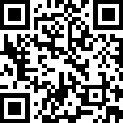
发表评论 已有 0 评论